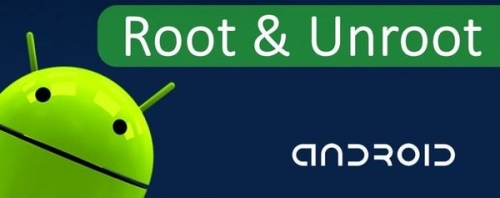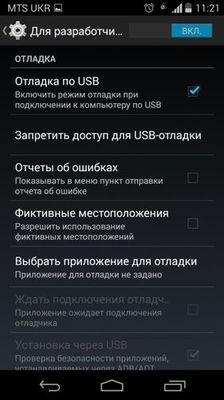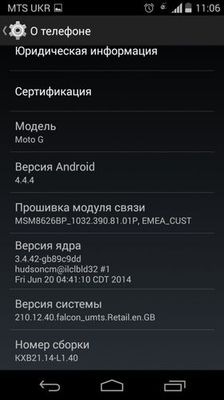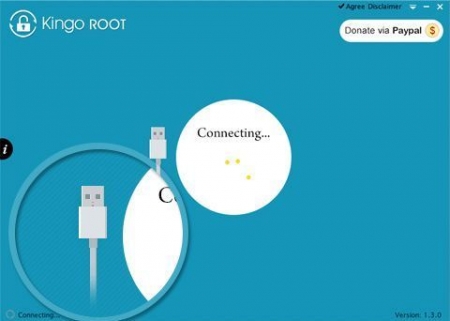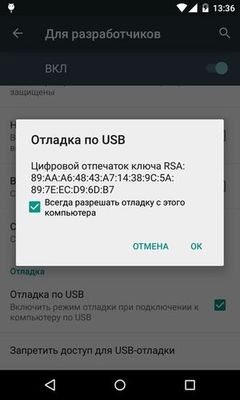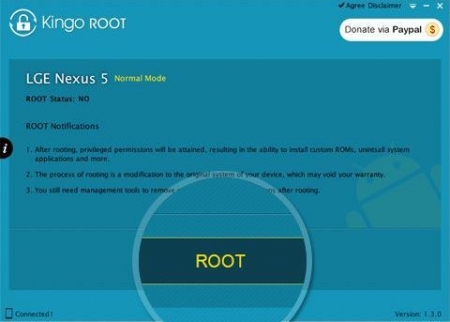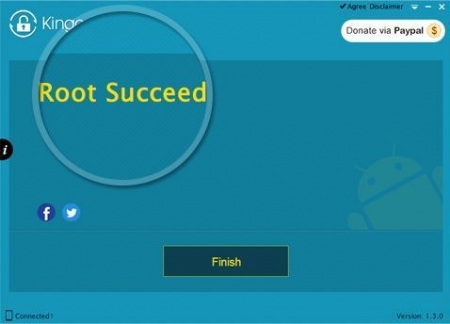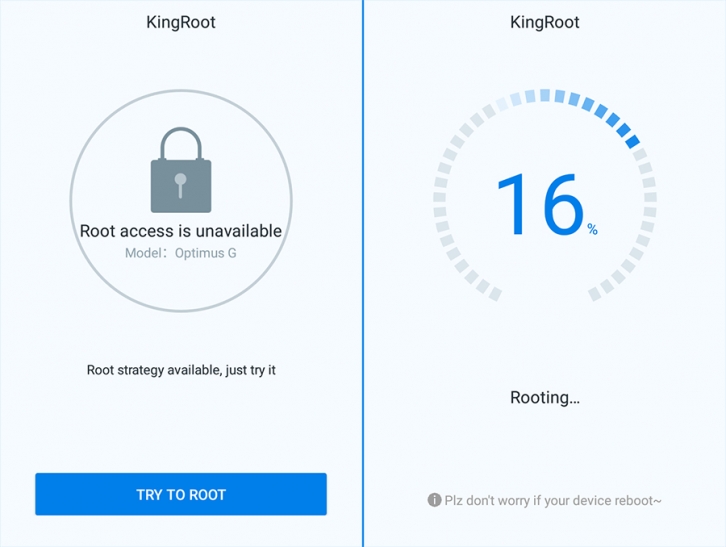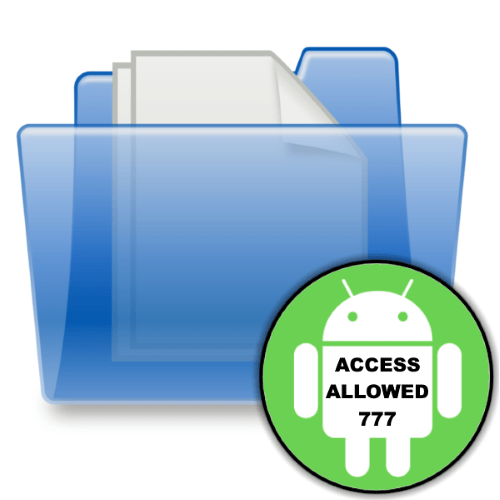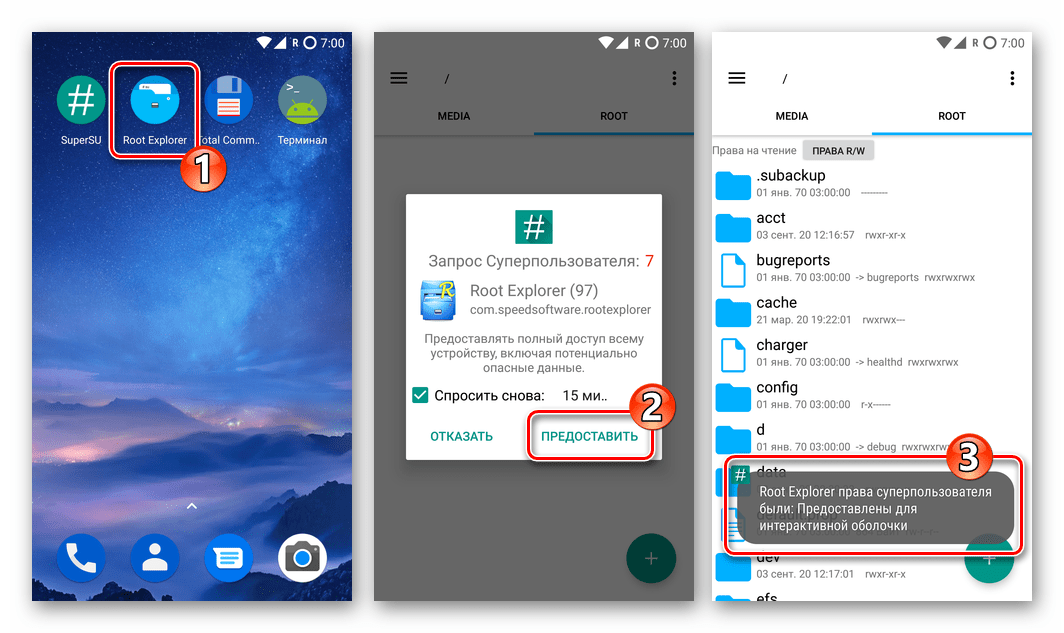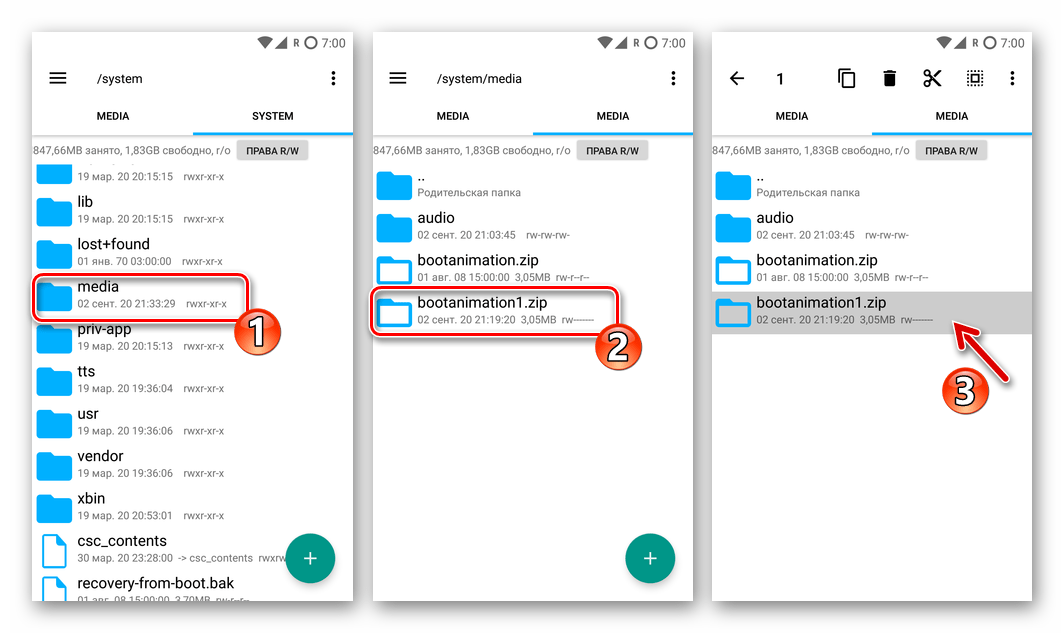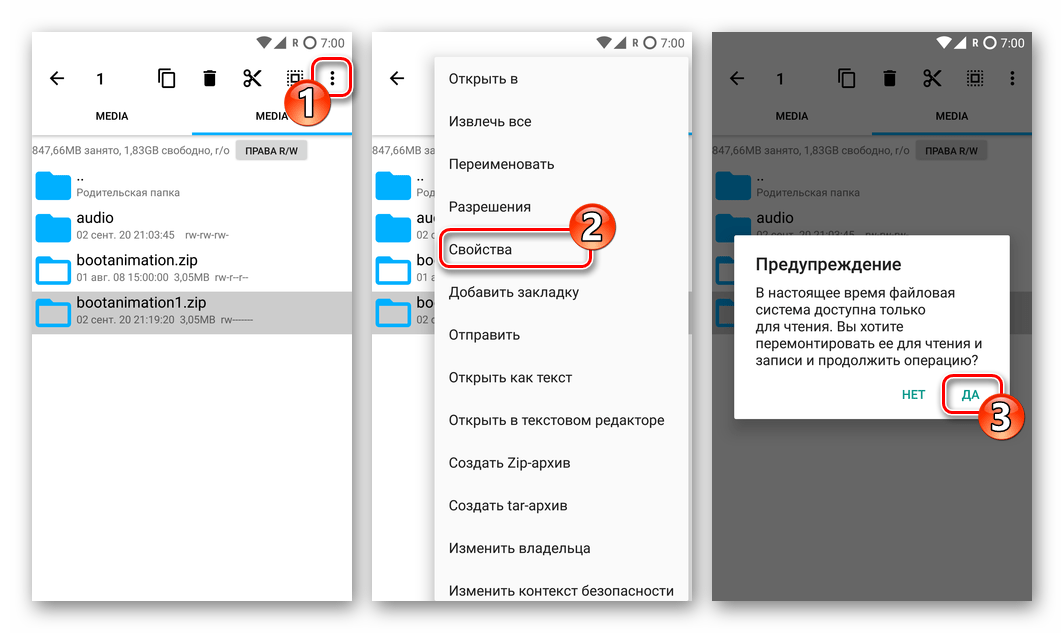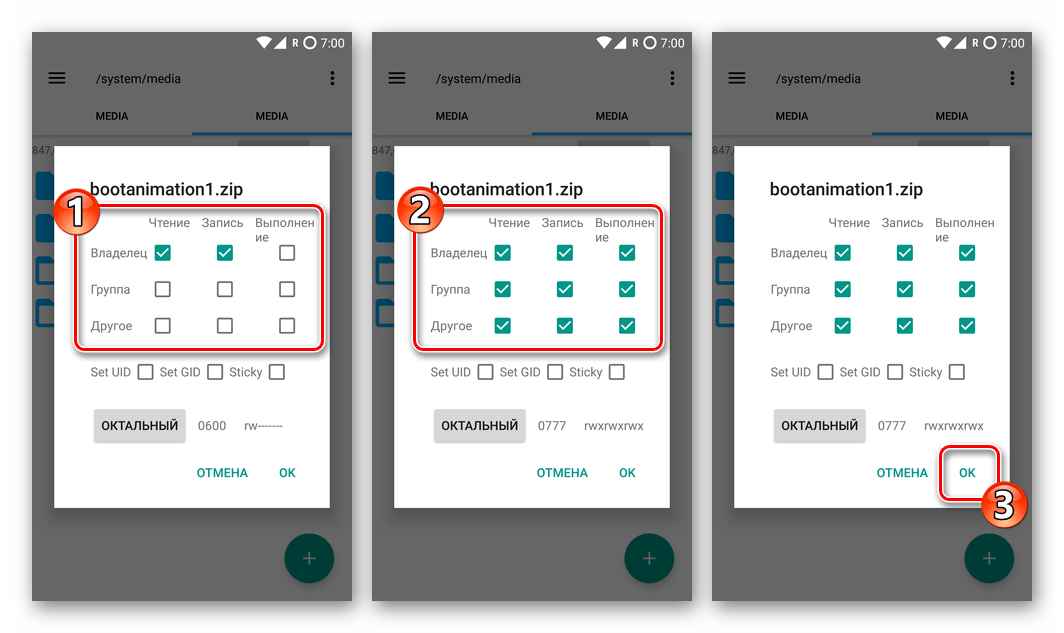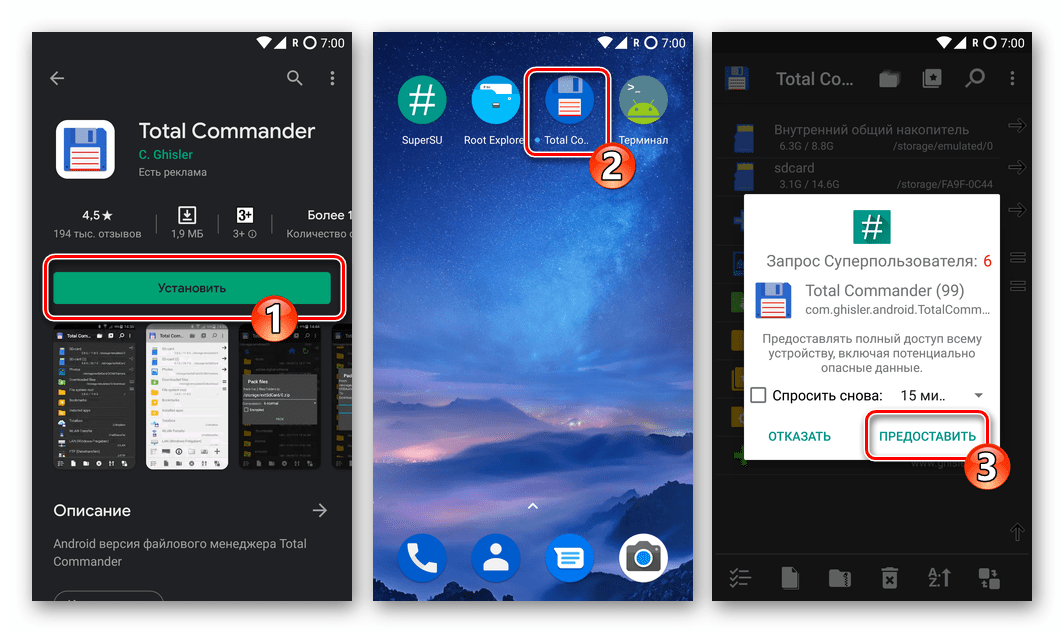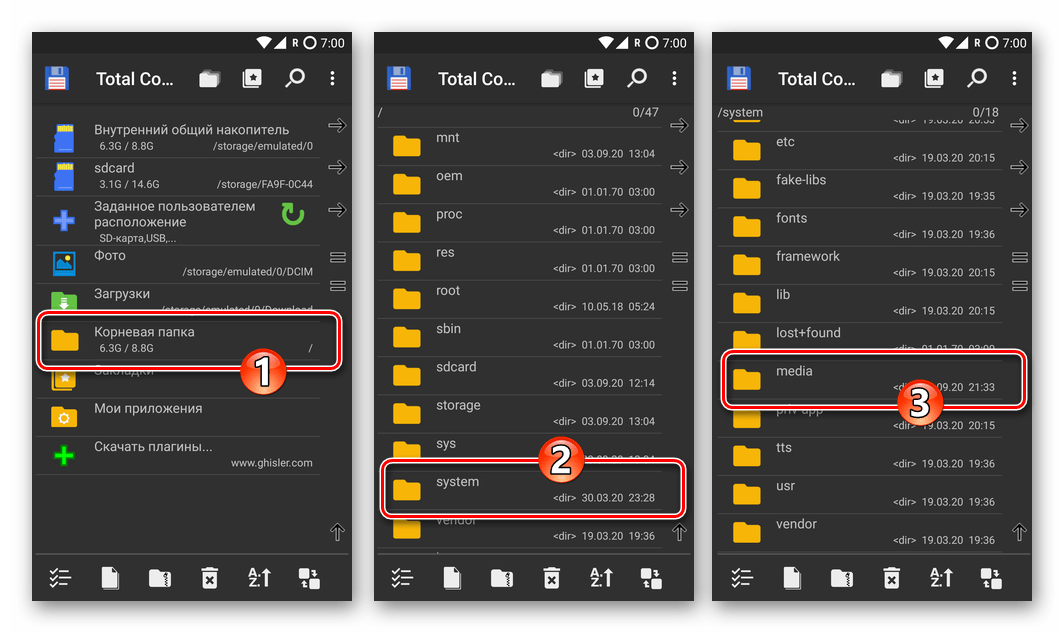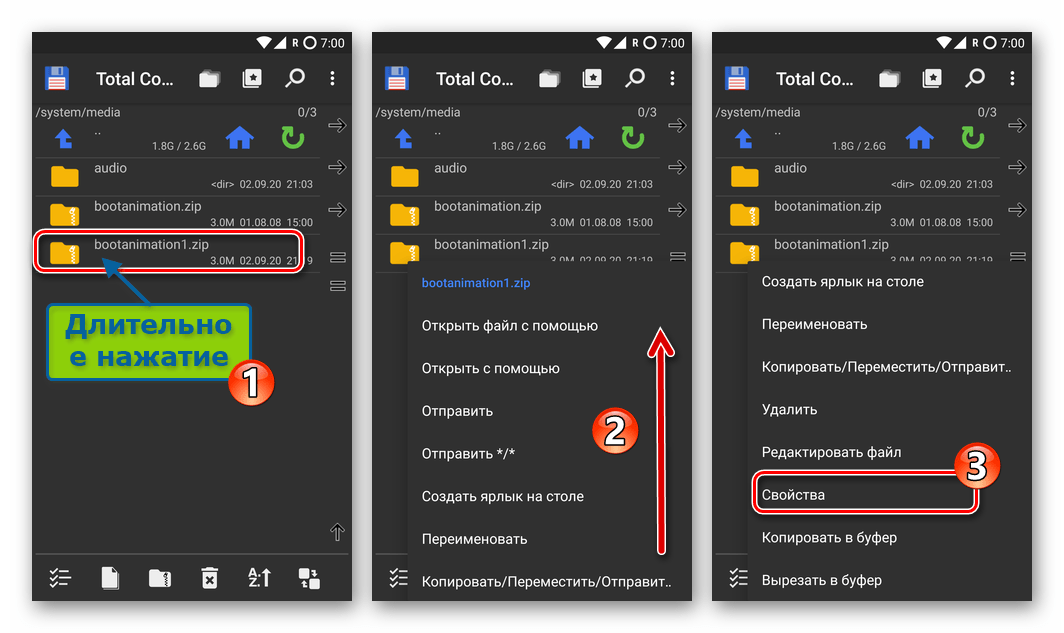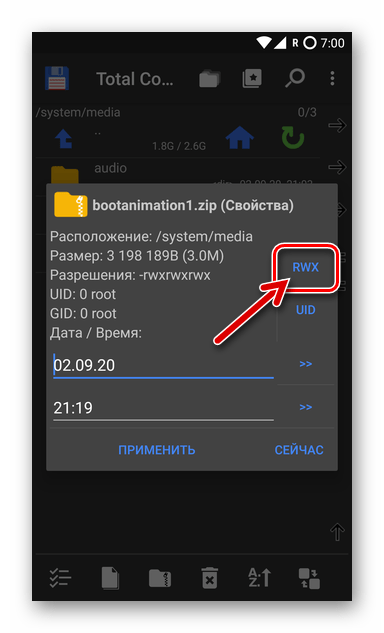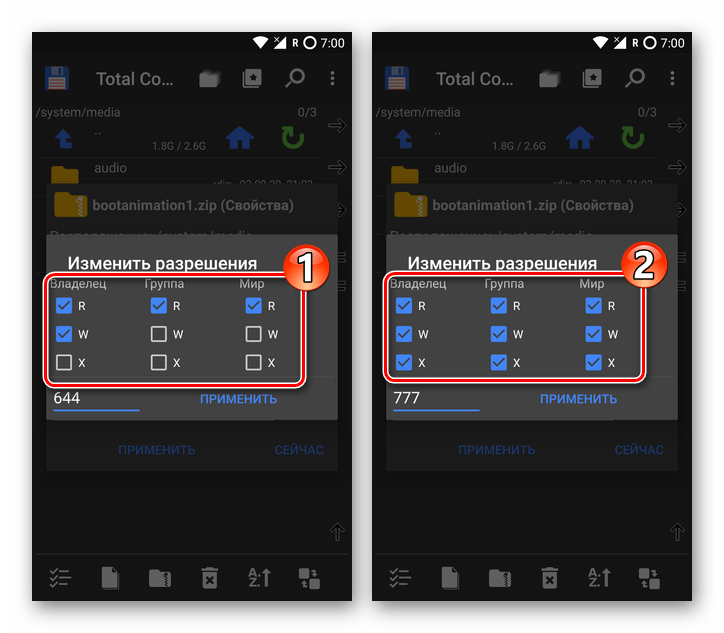- Как предоставить root доступ файловому менеджеру на Android
- Как предоставить root доступ файловому менеджеру на Android
- Как настроить root доступ в ES Проводник
- Как предоставить root доступ File Manager
- Как получить root права на Android
- Как получить Root права на Андроид
- Преимущества, которые дает Root доступ:
- Недостатки в получении Root:
- Как получить Рут права на Андроид?
- Приложения для получения Root прав
- Как получить Рут права на Андроид с помощью ПК
- Подготовка к получению Root прав на Android
- Как получить Рут права на Android с помощью Kingo Root
- Как удалить ROOT на Android?
- Как получить рут права на Андроид с помощью KingRoot?
- Установка прав доступа 777 к файлам и папкам в среде Android
- Способ 1: Root Explorer
- Способ 2: Total Commander
Как предоставить root доступ файловому менеджеру на Android
Чтобы редактировать системные файлы или удалять стандартные приложения нужно предоставить root доступ вашему файловому менеджеру. Из этой инструкции вы узнаете, как это легко можно сделать.
Как предоставить root доступ файловому менеджеру на Android
Содержание — Как предоставить root доступ файловому менеджеру на Android:
Итак, для начала вам нужно получить root-права. Вот несколько вариантов:
Также советую ознакомится с лучшими файловыми менеджерами для Android . К сожалению, предоставить root доступ можно далеко не всем из них. Эту функцию поддерживают ES Проводник , File Manager от Cheetah Mobile (Rhythm Software) и Root Explorer .
Как настроить root доступ в ES Проводник
1. Откройте файловый менеджер и сделайте свайп вправо.
2. Выберите раздел «Средства».
3. Нажмите на пункт «Root-проводник».
4. Появится запрос прав Суперпользователя. Предоставьте их.
5. После этого нужно настроить возможность редактирования файлов и разделов. Зажмите палец на пункте «Root-проводник», после чего откроется дополнительное меню. Выберите пункт «Подключить как R/W».
6. Все галочки установите напротив «RW».
На этом настройка root доступа в ES Проводнике закончена.
Как предоставить root доступ File Manager
Здесь всё ещё гораздо проще:
1. В верхнем меню выберите «Настройки».
2. Найдите пункт «Root Проводник» и поставьте галочку напротив него.
3. Появится запрос прав Суперпользователя. Предоставьте их.
На этом всё. Вы предоставили root доступ этим файловым менеджерам.
Источник
Как получить root права на Android
Как получить root права на Android. Операционная система Android благодаря своей открытости предоставляет огромные возможности в настройке и кастомизации, но не все они доступны обычному пользователю. Для полного контроля над своим мобильным девайсом необходимо знать как получить ROOT права и стать Суперпользователем . В этой статье мы расскажем Вам, как осуществить это быстро и безопасно.
Как получить Root права на Андроид
Мне часто задают вопрос: “Как получить рут права на Андроид?” или “Как установить Рут права Андроид?”. Постараюсь ответить на такие вопросы в этой статье.
Пользователи, которые не уведомлены должным образом как получить рут права на Андроид, рискуют затратить несколько часов чтобы разобраться как получить Root права на Android, а потом еще нужно понять как ими пользоваться. Но затраченное время — не проблема, по сравнению с тем что можно просто «убить» свой смартфон.
Сейчас продвинутые приложения и скрипты позволяют заполучить root права на Android в несколько кликов. И все это при минимальном риске для устройства. Но каждое подобное приложение создается для конкретной версии операционной системы Android. Так что обновив свою ОС, приходиться искать новую рутилку для своего смарта.
Для начала рассмотрим положительные и отрицательные моменты в получении рута:
Преимущества, которые дает Root доступ:
- изменение и удаление системных приложений и файлов;
- установка особых приложений, для которых необходим рут;
- использование дополнительных настроек и функций Android;
- удаление предустановленных, системных программ и ненужного мусора;
- использование программ и твиков для достижения лучшей производительности и автономности устройства;
- удаление рекламных баннеров из приложений и игр.
Недостатки в получении Root:
- потеря гарантии (хотя рут права можно отменить, когда потребуется);
- нестабильная работа устройства в случае повреждения системных файлов или необдуманного применения твиков;
- лишение возможности получать обновления прошивки от производителя по воздуху.
Ознакомившись с достоинствами и недостатками получения ROOT и твердо решив сделать его на своем устройстве можно переходить к следующему этапу.
Внимание! На некоторых устройствах для получения рута необходимо сделать перепрошивку
Ниже в статье будут перечислены разные способы получения root.
Как получить Рут права на Андроид?
Существует множество способов получения полного доступа к файлам системы Android: простые и сложные, с помощью приложения или программное обеспечение на ПК. Помощниками в этом служат различные приложения.
Приложения для получения Root прав
Я думаю, что рутирование Android устройства с помощью приложений APK это самый простой способ получения root доступа всего в один клик. Есть много Android приложений, которые могут помочь вам получить корневой доступ (root):
Если вы решили получить Рут права на Андроид без помощи ПК, во-первых, нужно разрешить установку приложений из неизвестных источников на устройстве в настройках безопасности.
Давайте обсудим, какие шаги нужно выполнить, чтобы получить права супер-пользователя на Вашем телефоне:
- скачать приложение для рутирования и установить его на вашем устройстве
- запустить его и начать рутирование Андроид устройства
- ожидаем, пока процесс не завершится
- скачиваем приложение Root checker , чтобы удостовериться в том, что устройство получило root доступ
Как получить Рут права на Андроид с помощью ПК
Программное обеспечение для получения root на Android не обходится без подключения устройства к ПК. Перед началом рутирования Android нужно, чтобы заряд аккумулятора телефона был по крайней мере 50%, также следует установить соответствующие драйверы для вашего устройства и включить USB отладку на вашем устройстве , перейдя в => Настройки => Приложения => Для разработчиков => USB отладка, также отметьте опцию «бодрствовать».
Есть много различных программ чтобы получить рут права на Андроид, вот некоторые из них:
Остановимся на одной – бесплатной программе Kingo Root , при помощи которой всего за несколько простых шагов Вы откроете полный доступ ко всем возможностям Вашего Android девайса.
Подготовка к получению Root прав на Android
Для начала, необходимо определить поддерживается ли Ваше устройство программой Kingo Root. Если Вашего девайса в этом списке не оказалось – это не значит, что он не поддерживается, там размещены только проверенные устройства. Отчаиваться не стоит, вполне возможно, что Вы тоже успешно получите рут права, но и риск при этом немного возрастает, так что пробовать или нет – решать Вам.
Далее необходимо скачать и установить саму программу, найти ее также можно на официальном сайте . Поддерживаются операционные системы XP, Vista, Windows 7, Windows 8, Windows 8.1. Для пользователей Windows 8 и Windows 8.1 может понадобиться отключить проверку подписи драйверов. Сделать это можно так:
Для Windows 8:
Для Windows 8.1:
Подготовка ПК закончена, теперь непосредственно к подготовке Андроид устройства. Для начала необходимо открыть «Настройки» далее «Для разработчиков» где включить пункт «Отладка по USB».
Если меню «Для разработчиков» отсутствует, перейдите в пункт «О телефоне», найдите строку «Номер сборки» и тапните по ней 7 раз – теперь вы стали разработчиком.
Так как после получения рут прав возможно стирание данных на внутренне памяти телефона, то следующим шагом лучше всего эти данные сохранить. Контакты можно бекапить на флешку, симкарту, синхронизировать с аккаунтом Google. Для сохранения смс есть множество программ – SMS Backup+ , SMS Backup & Restore , Titanium Backup .
Как получить Рут права на Android с помощью Kingo Root
Когда все нужные данные сохранены, можно наконец разобраться в вопросе «Как получить Root права на Android»:
1. Запустите программу Kingo Root и подключите андроид устройство к ПК с помощью USB.
2. Программа начнет поиск подключенных устройств. В этот момент на андроид девайсе появится запрос «Отладка по USB», необходимо поставить галочку «Всегда разрешать отладку с этого компьютера» и согласиться.
3. На устройство установится приложение для получения рут. Когда все будет готово, в программе на ПК отобразится кнопка «ROOT», которую и нажимаем. Соглашаемся с запросом на установку «Custom Recovery» и процесс пошел.
4. Аппарат перезагрузится. Если у Вас HTC, Sony или Nexus, а загрузчик не разблокирован, на экране устройства Вам предложат это сделать. Необходимо с помощью клавиш громкости выбрать пункт «YES» а клавишей питания подтвердить выбор.
5. По завершении процесса установки рута в главном окне программы появится надпись «Root Succeed», что говорит об успешном завершении процедуры. Нажимаем «Finish» и пользуемся своим андроид устройством уже как Суперпользователь.
Как удалить ROOT на Android?
Если по какой-то причине Вы решили удалить рут доступ с Вашего устойства, то эта процедура не займет много времени, если снова использовать программу Kingo Root. Открываем ее, подключаем девайс к ПК. После соединения в программе появятся две новые кнопки: «Remove Root» — удалить рут и «Root Again» — переустановить рут. Нажимаем «Удалить» и ждем окончания процесса.
Как получить рут права на Андроид с помощью KingRoot?
Эта программа, наверное, самая универсальная из всех возможных которая позволяет получить права суперпользователя. Практика показала, что эта программа способна обеспечить ваш Android Root правами даже на Meizu с прошивкой Flyme OS 4.x, чего в принципе не может предложить ни одна другая программа. Давайте рассмотрим как получить Рут права на Андроид с помощью KingRoot:
- Скачайте и установите приложение KingRoot
- Откройте приложение
- Нажмите «Try to Root»
Если всё пройдет успешно, то вы увидите экран с предложением очистки от мусора вашего устройства. К сожалению, сам KingRoot можно назвать мусором, потому что после того, как вы получили рут права он лезет в систему и пытается остаться в ней навсегда, поэтому стоит сразу сменить его на привычный многим пользователям SuperSU , для этого:
- Установите Super-Sume
- Запустите первый этап.
- Запустите второй этап — прогресс-бар замирает на неком начальном проценте и приложение зависает (надолго).
- Делайте отмену (кнопка назад) и перегружайте устройство.
- Заходите в KingRoot и заново получите Root права.
- Запустите Super-Sume, в нем уже висит приглашение ко второму этапу, жмите кнопку — все успешно проходит до конца.
- KingRoot удален, SuperSU установлен.
- Теперь Super-Sume можно удалить с устройства.
Источник
Установка прав доступа 777 к файлам и папкам в среде Android
Важно! Изменить права доступа к расположенным во внутренней памяти Android-девайса каталогам и файлам можно, только если на устройстве активированы привилегии Суперпользователя!
Способ 1: Root Explorer
Самый простой путь к решению озвученной в заголовке статьи задачи подразумевает использование одного из файловых менеджеров с рут-доступом. В следующей инструкции продемонстрирована установка прав доступа к расположенным в памяти Android-девайса файлам и папкам по схеме 777 ( rwx-rwx-rwx ) с помощью популярного инструмента указанного типа — Root Explorer.
- Открыв доступную по следующей ссылке страницу приложения в Google Play Маркете, установите его. Затем запустите программу, предоставьте ей привилегии Суперпользователя.
Кроме прочего, с помощью Рут Эксплорера можно выставлять права доступа к нескольким файлам и/или каталогам одновременно, но они должны располагаться в одной директории. Если потребность пакетного изменения списка разрешений на доступ существует, выберите группу объектов, поочередно нажимая на их имена.
Открывшееся окошко дает возможность установить права доступа 777 к выбранному файлу, каталогу или их группе одним из двух путей:
- Поставьте отметки во всех девяти чекбоксах, сведенных в табличку, столбцы которой указывают на операции, а строки — на пользователей и группы, имеющие доступ к выполнению действий или лишенные такового. Выполнив указанное, нажмите «ОК».

Немного подождите завершения переопределения прав доступа к файлу или папке, после чего можно закрывать файловый менеджер – рассматриваемая задача с его помощью решена.
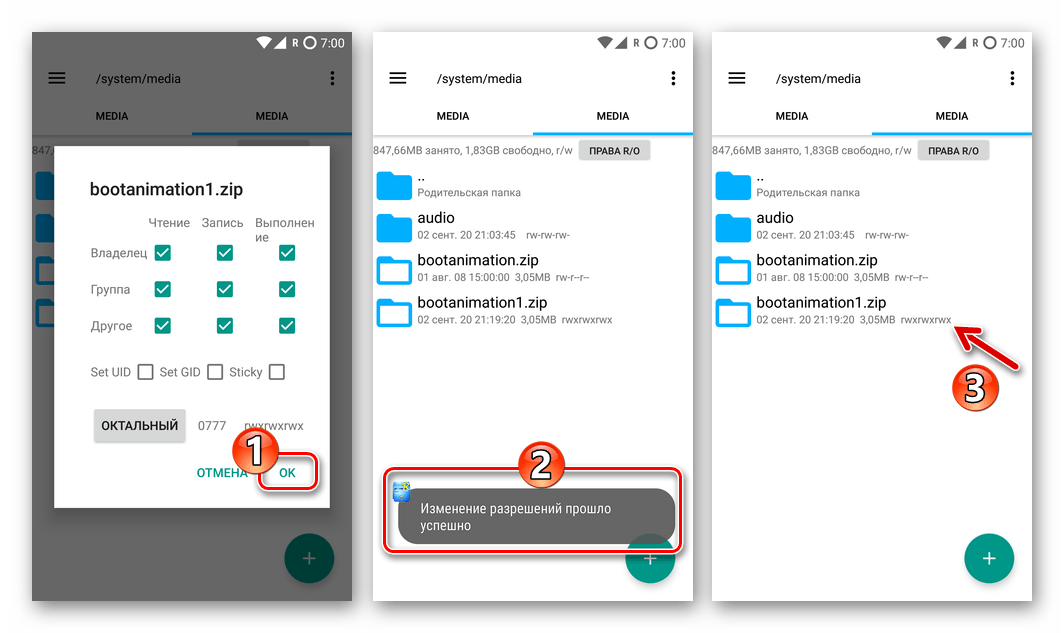
Способ 2: Total Commander
Еще один инструмент, который способен помочь легко решить вопрос предоставления полного доступа к файлу или каталогу из памяти Android-девайса – это Total Commander. Главным преимуществом данного продукта перед вышеописанным Root Explorer является бесплатность.
- Инсталлируйте на девайс и запустите Тотал Коммандер для Андроид. Предоставьте менеджеру файлов рут-права.
Перейдите в директорию, где содержится файл (каталог), число разрешений на доступ к которому вы собираетесь увеличить.
Длительным нажатием на объект вызовите меню применимых к нему операций. Прокрутите перечень опций, откройте «Свойства».
В отобразившемся окне нажмите на надпись «RWX».
Далее установите галочки во всех девяти наличествующих в окне «Изменить разрешения» чекбоксах.
Или переместитесь в поле с цифрами, сотрите наличествующее в нём значение и затем введите 777 .
Завершив выполнение одной из указанных в предыдущем пункте инструкции манипуляций, нажмите «ПРИМЕНИТЬ». Далее, при появлении окошка с запросом «Перемонтировать диск?», разрешите эту операцию, нажав на кнопку «ОК». Подождите буквально секунду, после чего свойства файла или папки окажутся изменёнными.
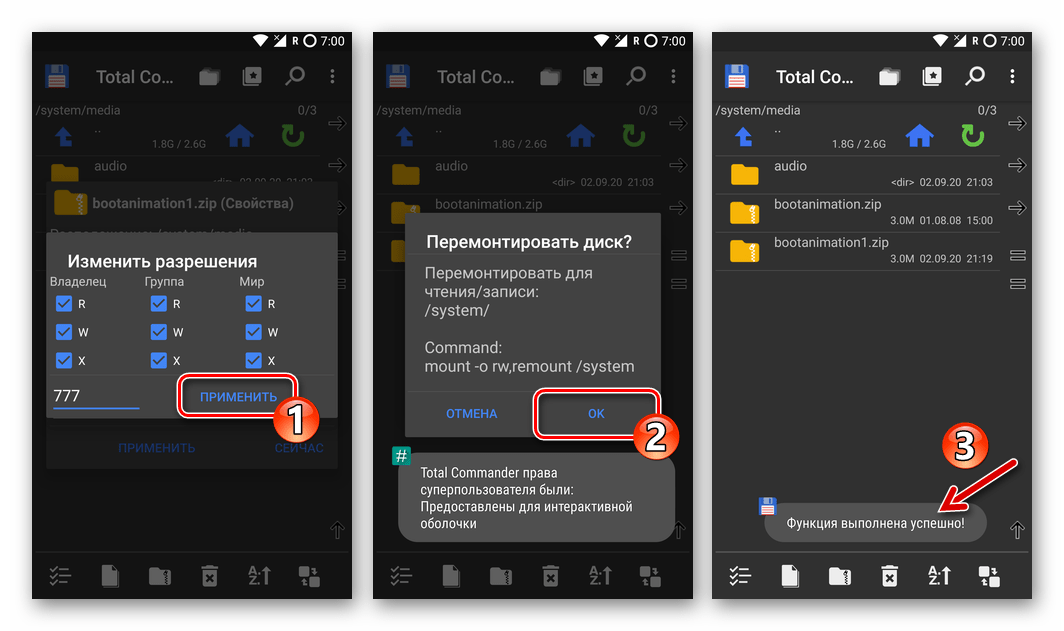
Помимо этой статьи, на сайте еще 12470 инструкций.
Добавьте сайт Lumpics.ru в закладки (CTRL+D) и мы точно еще пригодимся вам.
Отблагодарите автора, поделитесь статьей в социальных сетях.
Источник